第一章 开始使用计算机
- 格式:ppt
- 大小:198.50 KB
- 文档页数:20

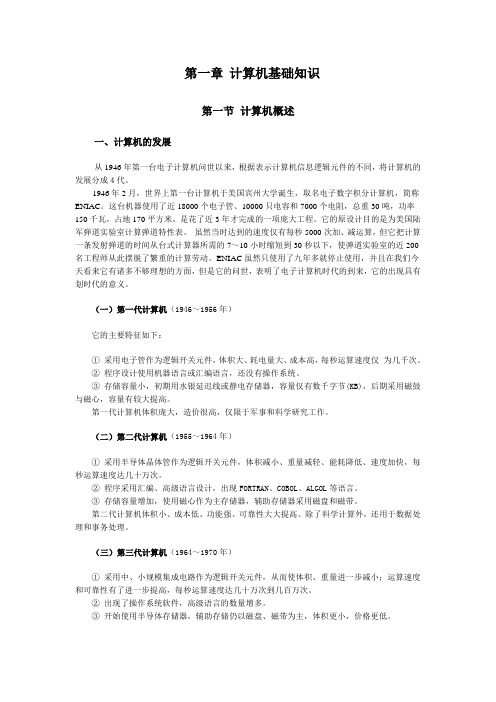
第一章计算机基础知识第一节计算机概述一、计算机的发展从1946年第一台电子计算机问世以来,根据表示计算机信息逻辑元件的不同,将计算机的发展分成4代。
1946年2月,世界上第一台计算机于美国宾州大学诞生,取名电子数字积分计算机,简称ENIAC。
这台机器使用了近18000个电子管、10000只电容和7000个电阻,总重30吨,功率150千瓦,占地170平方米,是花了近3年才完成的一项庞大工程。
它的原设计目的是为美国陆军弹道实验室计算弹道特性表。
虽然当时达到的速度仅有每秒5000次加、减运算,但它把计算一条发射弹道的时间从台式计算器所需的7~10小时缩短到30秒以下,使弹道实验室的近200名工程师从此摆脱了繁重的计算劳动。
ENIAC虽然只使用了九年多就停止使用,并且在我们今天看来它有诸多不够理想的方面,但是它的问世,表明了电子计算机时代的到来,它的出现具有划时代的意义。
(一)第一代计算机(1946~1956年)它的主要特征如下:①采用电子管作为逻辑开关元件,体积大、耗电量大、成本高,每秒运算速度仅为几千次。
②程序设计使用机器语言或汇编语言,还没有操作系统。
③ 存储容量小,初期用水银延迟线或静电存储器,容量仅有数千字节(KB),后期采用磁鼓与磁心,容量有较大提高。
第一代计算机体积庞大,造价很高,仅限于军事和科学研究工作。
(二)第二代计算机(1955~1964年)①采用半导体晶体管作为逻辑开关元件,体积减小、重量减轻、能耗降低、速度加快,每秒运算速度达几十万次。
②程序采用汇编、高级语言设计,出现FORTRAN、COBOL、ALGOL等语言。
③存储容量增加,使用磁心作为主存储器,辅助存储器采用磁盘和磁带。
第二代计算机体积小、成本低、功能强、可靠性大大提高。
除了科学计算外,还用于数据处理和事务处理。
(三)第三代计算机(1964~1970年)① 采用中、小规模集成电路作为逻辑开关元件,从而使体积、重量进一步减小;运算速度和可靠性有了进一步提高,每秒运算速度达几十万次到几百万次。
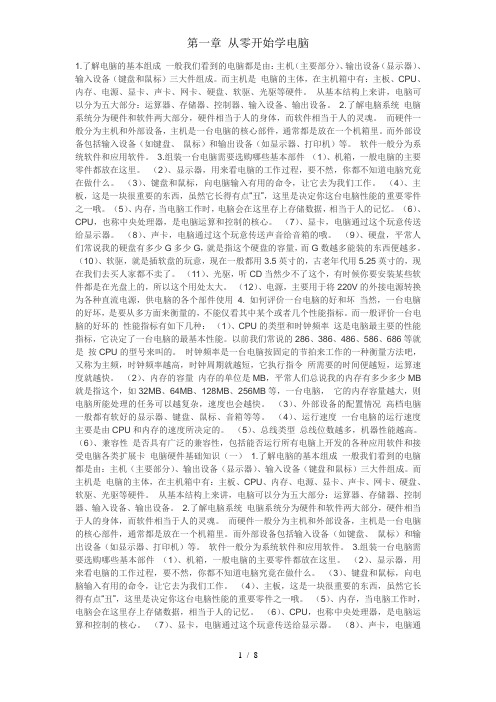
1.了解电脑的基本组成一般我们看到的电脑都是由:主机(主要部分)、输出设备(显示器)、输入设备(键盘和鼠标)三大件组成。
而主机是电脑的主体,在主机箱中有:主板、CPU、内存、电源、显卡、声卡、网卡、硬盘、软驱、光驱等硬件。
从基本结构上来讲,电脑可以分为五大部分:运算器、存储器、控制器、输入设备、输出设备。
2.了解电脑系统电脑系统分为硬件和软件两大部分,硬件相当于人的身体,而软件相当于人的灵魂。
而硬件一般分为主机和外部设备,主机是一台电脑的核心部件,通常都是放在一个机箱里。
而外部设备包括输入设备(如键盘、鼠标)和输出设备(如显示器、打印机)等。
软件一般分为系统软件和应用软件。
3.组装一台电脑需要选购哪些基本部件(1)、机箱,一般电脑的主要零件都放在这里。
(2)、显示器,用来看电脑的工作过程,要不然,你都不知道电脑究竟在做什么。
(3)、键盘和鼠标,向电脑输入有用的命令,让它去为我们工作。
(4)、主板,这是一块很重要的东西,虽然它长得有点“丑”,这里是决定你这台电脑性能的重要零件之一哦。
(5)、内存,当电脑工作时,电脑会在这里存上存储数据,相当于人的记忆。
(6)、CPU,也称中央处理器,是电脑运算和控制的核心。
(7)、显卡,电脑通过这个玩意传送给显示器。
(8)、声卡,电脑通过这个玩意传送声音给音箱的哦。
(9)、硬盘,平常人们常说我的硬盘有多少G多少G,就是指这个硬盘的容量,而G数越多能装的东西便越多。
(10)、软驱,就是插软盘的玩意,现在一般都用3.5英寸的,古老年代用5.25英寸的,现在我们去买人家都不卖了。
(11)、光驱,听CD当然少不了这个,有时候你要安装某些软件都是在光盘上的,所以这个用处太大。
(12)、电源,主要用于将220V的外接电源转换为各种直流电源,供电脑的各个部件使用4. 如何评价一台电脑的好和坏当然,一台电脑的好坏,是要从多方面来衡量的,不能仅看其中某个或者几个性能指标。
而一般评价一台电脑的好坏的性能指标有如下几种:(1)、CPU的类型和时钟频率这是电脑最主要的性能指标,它决定了一台电脑的最基本性能。

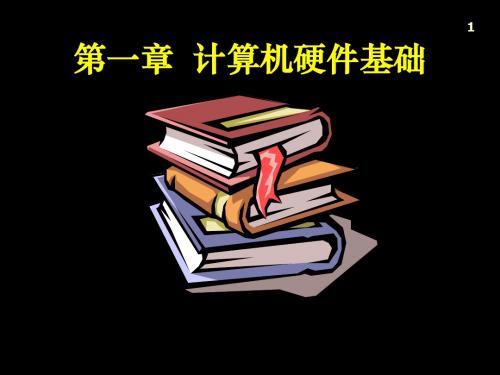

第一章计算机基础知识[目的要求]1、掌握计算机的定义、用途、特点、发展历史、分类,熟练掌握计算机系统的基本组成、结构和常用外设的使用。
[课时安排]本章总教学课时为8节,其中理论课时6节,上机课时2节。
[教学手段]使用计算机多媒体设备进行教学,使用计算机设备进行实践训练。
[教学内容]1.1 计算机概述1.1.1 计算机的概念计算机是一种能够高速且自动地执行算术运算和逻辑运算的数字化电子设备,它能够按照人们预先编写的程序高效准确地处理信息。
1.1.2 计算机的发展世界上第一台电子计算机称为ENIAC(Electronic Numerical Integrator And Calculator),即电子数字积分计算机,它于1946年诞生于美国。
计算机”是一种非冯·诺伊曼型计算机,其目标是使计算机具有人工智能,使其能模拟甚至替代人的智能,具有人—机自然交流的能力。
1.1.3未来计算机的发展趋势1.巨型化2.微型化3.网络化4.智能化1.1.4 计算机的特点1.记忆能力强2.运算速度快且精度高3.具有逻辑判断能力4.在程序控制下自动完成各种操作1.1.5 计算机的分类电子计算机是一种通过电子线路对信息进行加工处理以实现其计算功能的机器,按照不同的原则可以有多种分类方法。
1.按信息在计算机内的表示形式划分2.按计算机的大小、规模、性能划分3.按计算机使用范围来划分4.按计算机的字长位数来划分1.1.6 计算机的应用1. 科学计算2. 数据处理3.辅助技术CAI、CAD、CAM等。
4.自动控制5.人工智能6.网络应用7.多媒体技术1.2 数制与编码1.2.1 计算机中的进位计数制在生产实践和日常生活中人们创造了多种表示数的方法,这些数的表示规则就称为数制。
为区分不同的数制本书约定对于任一R进制的数N记作:(N)R。
如:(1100)2表示二进制数1100,(567)8表示八进制数567,(ABCD)16表示十六进制数ABCD。
计算机软件的基本使用步骤详解第一章:软件环境的准备在开始使用计算机软件之前,首先需要检查软件的运行环境是否满足要求。
一般来说,软件会有一些硬件和操作系统的要求。
用户应该确认自己的计算机是否具备这些条件,例如,硬盘空间、内存容量、处理器要求等。
另外,也需要下载并安装所需的软件驱动程序,以确保软件能够正常运行。
第二章:安装软件安装软件是使用计算机软件的首要步骤。
通常情况下,软件提供了安装程序或者安装包,用户只需要双击运行安装程序,然后按照界面提示进行下一步操作即可。
在安装过程中,用户需要选择安装路径、目标文件夹、开始菜单等选项。
此外,还需要阅读并同意软件许可协议。
第三章:启动软件安装完成后,用户可以在桌面或者开始菜单中找到软件的快捷方式,双击打开软件。
有些软件还可以通过在命令行中输入软件名称来启动。
在启动软件之前,用户可以选择是否以管理员身份运行软件,这样可以获得更高的权限。
第四章:界面介绍每个计算机软件的界面都不尽相同,因此用户需要花一些时间来熟悉软件的界面布局和各个组件的功能。
一般来说,软件的界面都包含了菜单栏、工具栏、侧边栏、主窗口等。
菜单栏提供了软件的各种功能选项,用户可以通过菜单栏来执行相应的操作。
工具栏通常包含了常用的工具按钮,用户可以通过单击按钮来执行相应的操作。
侧边栏提供了额外的导航选项,帮助用户快速访问所需的功能或者信息。
主窗口是用户进行操作和查看结果的主要区域。
第五章:功能操作每个软件都提供了一系列的功能和操作选项,用户需要根据具体需求来选择合适的操作。
例如,对于文字处理软件,用户可以使用字体、字号、对齐方式等选项来编辑文本。
对于图像编辑软件,用户可以使用画笔、橡皮擦、填充等工具来修改图像。
在使用功能操作之前,用户可能需要导入文件或者创建新的项目,以便进行后续操作。
第六章:保存和导出在使用软件的过程中,用户需要及时保存自己的工作成果,以防止意外损失。
一般来说,软件都提供了保存功能,用户可以通过点击保存按钮或者使用快捷键来保存文件。
计算机软件操作步骤实操讲解第一章:安装软件在开始使用计算机软件之前,首先需要进行软件的安装。
以下是一般软件安装的步骤:1. 确定软件的版本和适用系统:在下载软件之前,要了解软件的版本和对应的操作系统。
确保软件与系统兼容。
2. 下载软件安装包:从官方网站或可靠的第三方下载平台下载软件安装包。
注意要选择安全可靠的来源。
3. 运行安装包:找到下载的安装包并运行。
在运行过程中,可能需要选择安装位置、语言等选项。
4. 同意用户协议:在安装过程中,可能会显示用户协议或许可协议。
请仔细阅读并同意协议,然后点击"下一步"继续安装。
5. 选择安装位置:可根据个人需求选择软件的安装位置。
通常,建议将软件安装在默认位置。
6. 等待安装完成:点击"安装"或"下一步"按钮后,等待软件安装完成。
此过程可能需要一些时间。
7. 完成安装:安装完成后,会显示"完成"或"关闭"按钮。
点击后,软件即安装完成。
第二章:软件界面介绍安装完成后,接下来了解一下软件的界面。
每个软件的界面可能会有所不同,但通常包含以下元素:1. 菜单栏:位于软件窗口的顶部,包含了各种功能选项。
通过点击菜单栏上的不同选项可以实现不同的操作。
2. 工具栏:通常位于菜单栏下方,包含了一些常用的功能按钮。
通过点击工具栏上的按钮,可以快速执行相应的操作。
3. 状态栏:位于软件窗口的底部,显示软件当前的状态和一些重要信息。
4. 主窗口:是软件操作的核心界面,显示软件的主要内容和功能,可以根据具体软件的需求进行操作。
第三章:常用功能操作了解软件界面后,需要熟悉一些常用功能的操作方法。
1. 创建新文件或项目:在菜单栏中选择"文件",然后选择"新建"。
根据需求选择相应的文件类型或项目模板,点击"确定"即可创建新文件或项目。